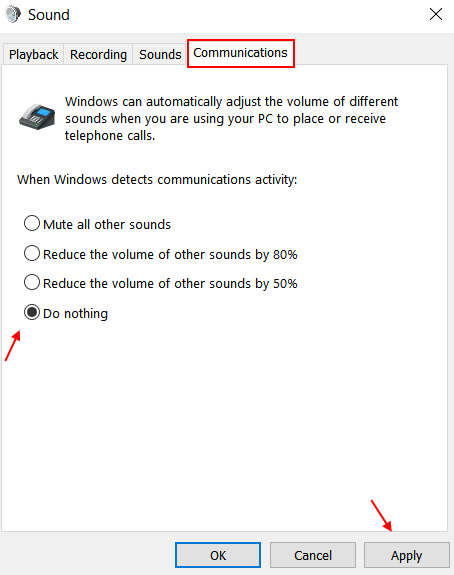Skype通話中であろうと、オンラインビジネス会議への参加であろうと、ラップトップの内蔵マイクが大きな役割を果たします。 マイクは非常に敏感なので、バックグラウンドノイズを簡単に拾うことができるため、オンラインで重要な音声通話やビデオ通話をしているときに多くの妨害が発生します。 はい、それは録音も含みます。
では、Windows 10ラップトップの内蔵マイクのこの厄介なバックグラウンドノイズの問題をどのように取り除くのでしょうか? 簡単です、私を信じてください。 方法を見てみましょう。
Windows10ラップトップの内蔵マイクのバックグラウンドノイズを除去する方法
ステップ1: クリックしてください ウィンドウズ あなたのアイコン デスクトップ をクリックします 設定 上にあるコンテキストメニューで 力 オプション。
![[スタート]に移動し、[設定]をクリックします](/f/d1cd37f5672367e272d66ffdaf0887a3.png)
ステップ2: の中に 設定 ウィンドウで、をクリックします システム.

ステップ3: の中に システム ウィンドウで、ペインの左側にある[サウンド]をクリックします。 右側で、下にスクロールします 関連設定 カテゴリをクリックして、 サウンドコントロールパネル オプション。
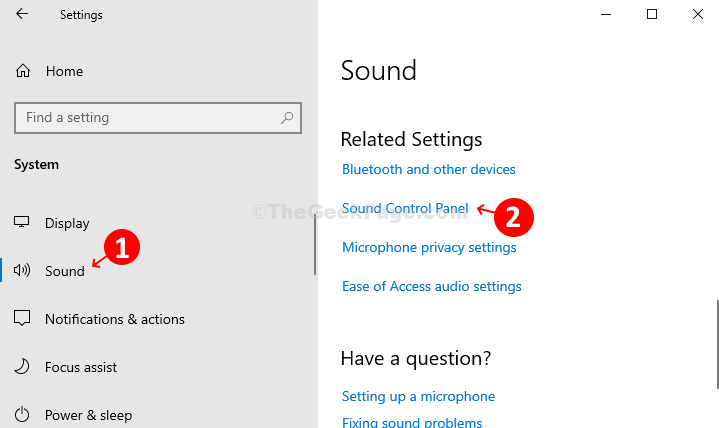
ステップ4: の中に 音 ポップアップウィンドウで、をクリックします 録音 タブをクリックして、 マイクロフォン.
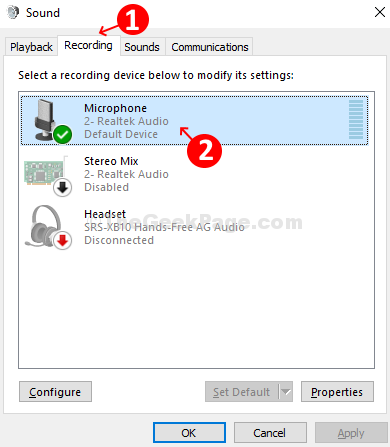
ステップ5: 新しいウィンドウで(マイクのプロパティ)、 クリックしてください レベル タブ、を見つけます マイクロフォン ツール、スライダーを引き上げてレベルを最大に上げ、 マイク増幅 ツールはスライダーを引き下げて、ブーストレベルを最低(0.0 dB)に下げます。 ヒット OK 変更を保存します。
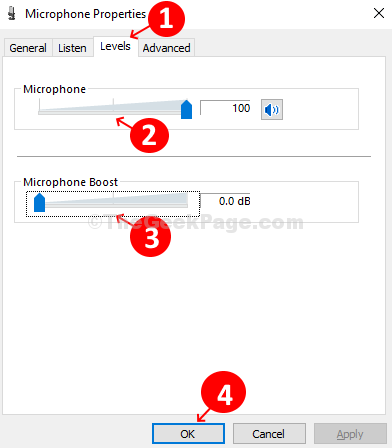
デスクトップの任意の場所を右クリックして、 更新. これで完了です。これで、Windows10ラップトップの内蔵マイクからバックグラウンドノイズを除去する必要があります。
さて、それがあなたの問題を解決するかどうか、それからよくそして良いことをもう一度チェックしてください。 そうでない場合は、以下の手順を試してください。
ステップ6: クリック 機能強化 タブ。
ステップ7:オプションを確認してください すべての拡張機能を無効にする.
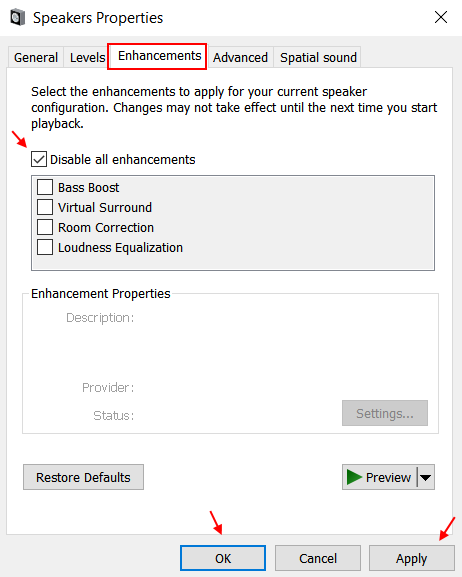
それでも機能しない場合は、もう一度確認してから、以下の手順を試してください。
ステップ8–をクリックします 高度な
ステップ9–ここで、ドロップダウンとは異なるサンプルレートとビット深度を試して、テストしてください。
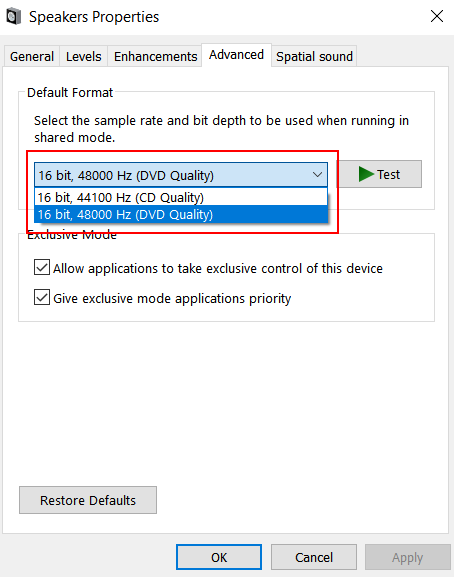
方法2–サウンドコントロールパネルで通信を無効にする
ステップ1: 押す Windowsキー+ R 一緒にキーを押してRUNを開きます。
ステップ2 - 書いて mmsys.cplサウンドを制御する その中の[OK]をクリックします。
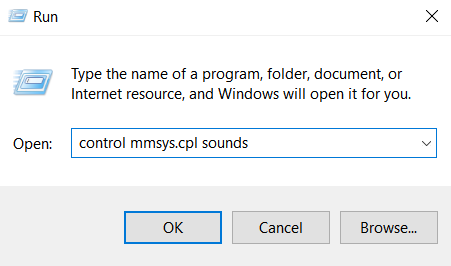
ステップ3 - クリック コミュニケーション タブ。
ステップ4 - 選択する 何もしない。